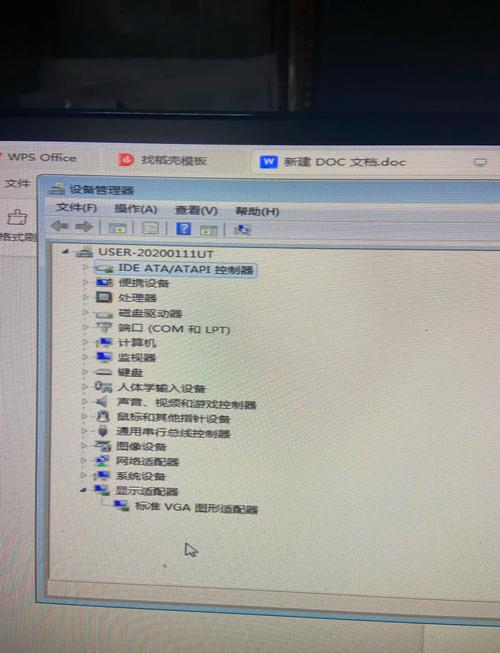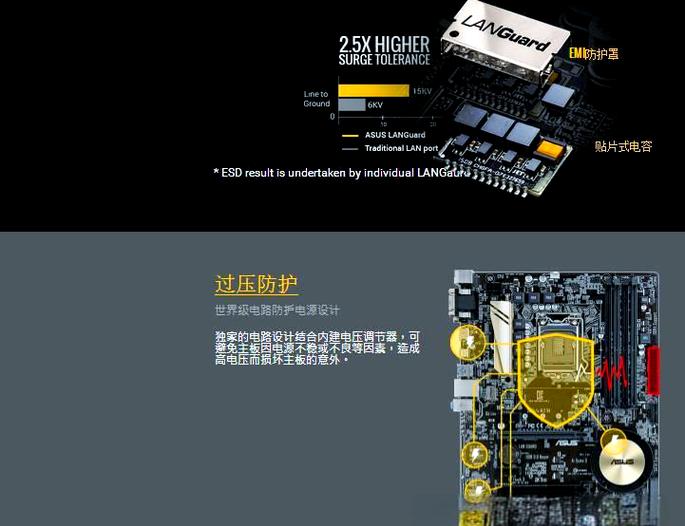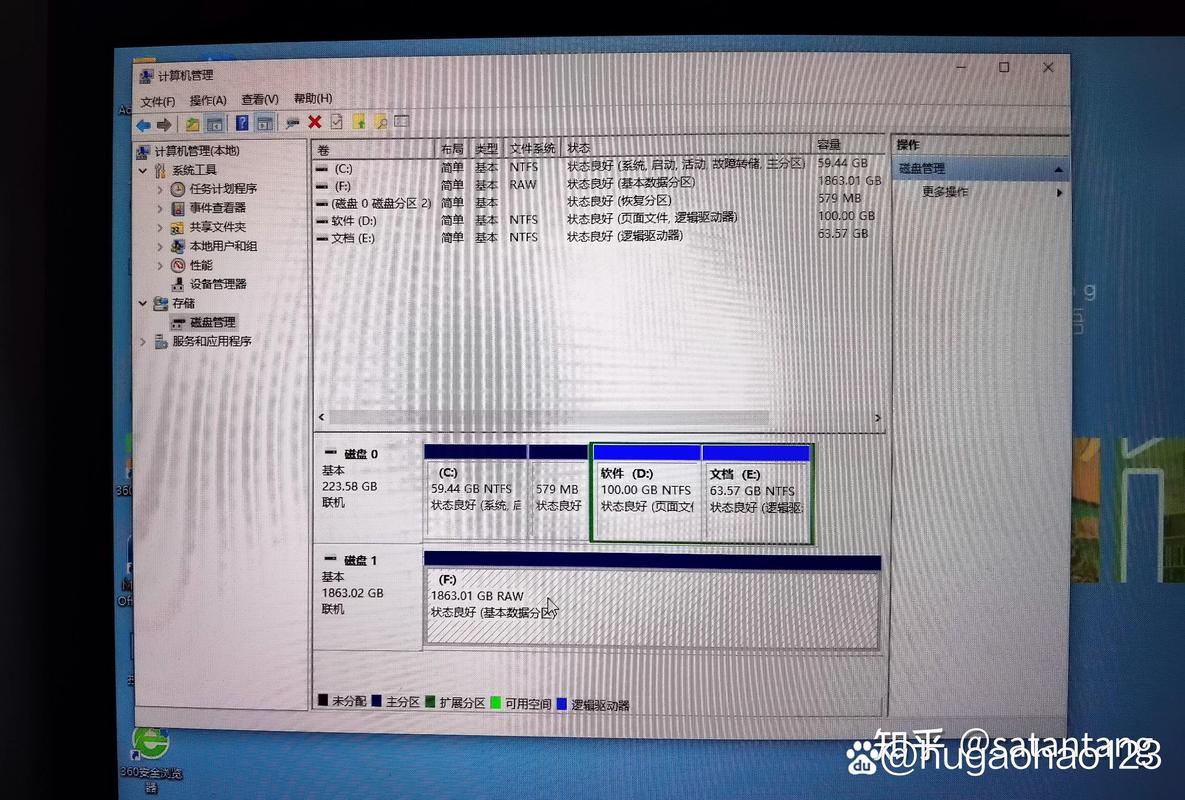将固态硬盘装入硬盘盒之后并未察觉到任何反应,这种现象似乎成为了众多用户共同面临的一个常见难题。在亲自动手解决这类问题时,我积累了一些心得。现在,我将逐一列举可能的原因,并给出相应的解决措施。
硬件连接问题
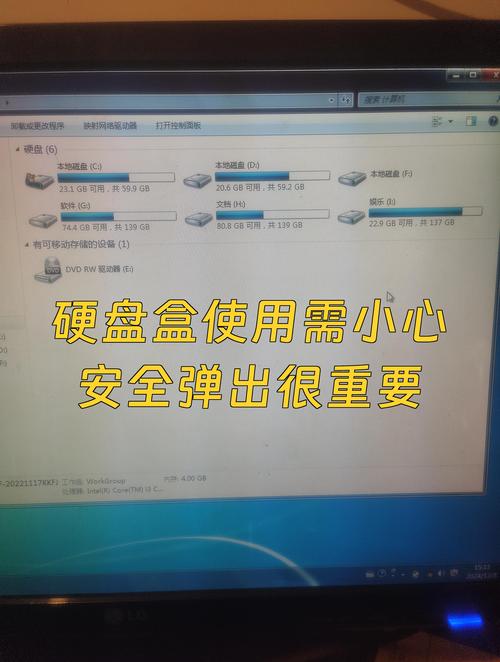
首先,要核实硬件的连接是否顺畅,看SSD是否正确地安放在硬盘盒里,同时留意接口部分是否存在松动。轻轻晃动设备,可以检查连接是否牢固。另外,还需要检查数据线是否完好,以及它与硬盘盒的连接是否结实。我以前也遇到过类似情况,更换了数据线后问题就解决了。另外,必须检查硬盘盒与电脑的连接情况,确保USB接口运作正常。
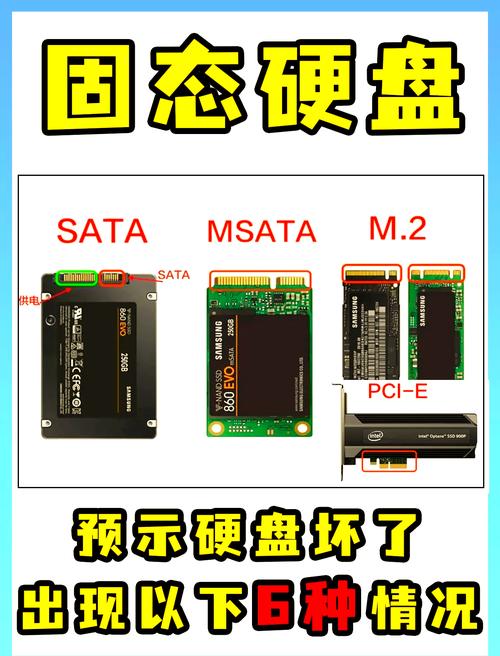
硬件连接完毕后,我们可从硬盘盒的指示灯来确认连接是否顺利。若指示灯未亮,可能存在连接故障。不妨将硬盘盒接入另一台电脑,若在新电脑上运行正常,那么问题很可能在于当前这台电脑。
硬盘盒故障
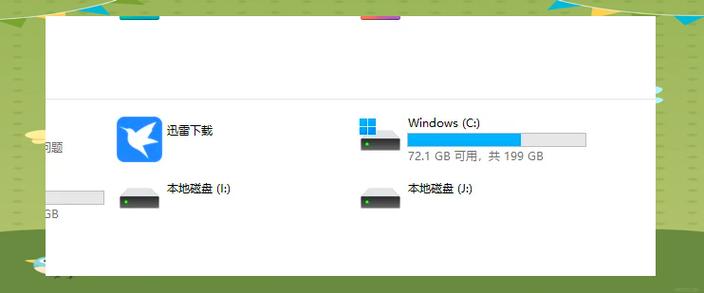
硬盘盒偶尔会出现问题。这可能是由于电路部分出现了损坏,导致其不能正常运作。我们可以通过更换硬盘来检查这个问题。具体操作是将一块已知状态良好的固态硬盘放入硬盘盒,如果硬盘盒依然没有反应,那么硬盘盒本身可能存在问题。此外,还要考虑到硬盘盒的供电问题,因为部分硬盘盒需要外部电源来供电。因此,要检查电源是否已经正确连接,以及供电是否充足。
硬盘盒若出现故障,通常不推荐自行拆解维修,这是因为其内部电路结构相当复杂。建议您联系生产商的售后服务,他们拥有专业的技术人员和设备,能够妥善处理这些问题。如果在保修期内,用户将能享受免费的维修或更换服务。
SSD故障

固态硬盘可能存在一些潜在缺陷,例如,可能存在坏道,亦或是内部芯片已经出现损坏。当遇到这类问题时,我们可以借助专业的硬盘检测工具对固态硬盘进行检测,以确定是否存在坏道。我之前就曾遇到过固态硬盘出现坏道的情况,这导致它在硬盘盒中无法正常运行。一旦检测到坏道,我们还可以尝试利用软件进行修复。
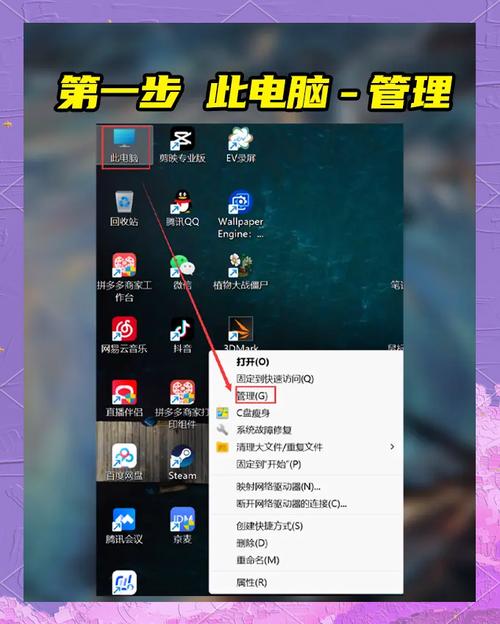
此外,当SSD遇到突然的断电情况,可能会引发数据系统的混乱,类似的问题也可能发生。我们可尝试将SSD取出来,直接将其连接到电脑上,若电脑仍旧无法识别,那么大体上可以判断是SSD本身出现了问题。遇到这种情况,应当寻求专业的数据恢复服务,或者联系厂家售后服务以获得帮助。

电脑的驱动程序一旦出现丢失或损坏的情况,同样会导致一系列问题。部分电脑的USB驱动程序与系统存在兼容性问题,这会导致固态硬盘无法被系统识别。我们可以通过设备管理器来检查这一情况。具体操作是,首先打开设备管理器,接着寻找通用串行总线控制器,并注意查看是否有标记为黄色感叹号的设备。一旦发现此类设备,就需要对其进行驱动程序的更新或重新安装。
可以采用多种途径来更新驱动程序,比如利用电脑内置的驱动更新功能,亦或是从硬件生产商的官网直接下载最新版本的驱动。完成驱动程序的更新后,务必重启电脑,然后检查硬盘盒中的固态硬盘是否被操作系统正确地识别出来。
系统设置问题

系统设置里的某些参数可能会影响硬盘的识别。比如,在磁盘管理界面,固态硬盘可能没有进行正确的分区和格式化。我们需要进入磁盘管理界面,查看是否存在未分配的磁盘空间。一旦发现此类问题,就应为其创建分区,并完成格式化操作。然而,格式化操作将会彻底删除固态硬盘中的所有信息,因此,在执行此操作前,务必做好数据的备份工作。

系统中的安全防护功能或许会影响硬盘盒硬件的识别。我们可以先暂时停用安全软件,然后尝试重新连接硬盘盒,观察是否能够顺利识别。一旦识别成功,就需要在安全软件的设置中进行调整,将硬盘盒添加到信任名单中。
兼容性问题

SSD与硬盘盒的兼容性同样关键。有些SSD的接口与硬盘盒并不完全匹配,尽管它们在外观上似乎可以对接,但实际上无法正常运作。比如,采用NVMe协议的SSD与仅支持SATA协议的硬盘盒。在购买时,务必注意,要确保SSD与硬盘盒的接口和协议是相匹配的。
此外,不同品牌的固态硬盘与硬盘盒之间或许会有兼容性的困扰。您可以查看产品手册,亦或是在网络上搜寻用户对此的讨论。一旦确认是兼容性问题,或许就得考虑更换一个更为合适的硬盘盒了。
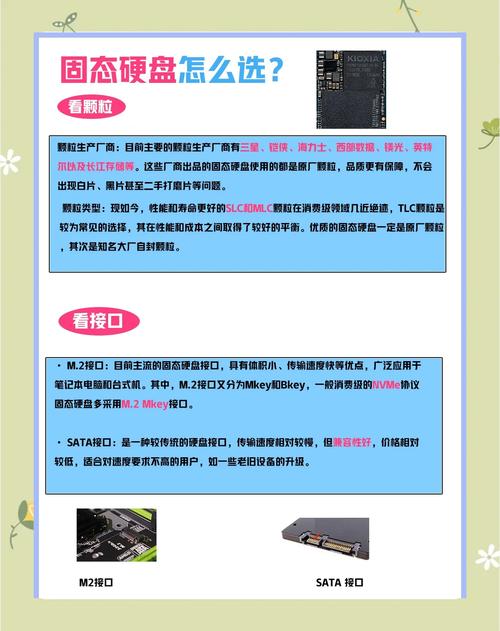
遇到SSD硬盘盒不响应的情况,您是否检查过连接是否稳固?欢迎大家在评论区交流经验。若这篇文章对您有所启发,不妨点赞并转发分享。